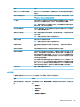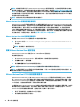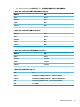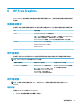HP ThinPro 7.1-Administrator Guide
VMware Horizon View 在遠端桌面工作階段期間,使用媒體鍵控制音量、播放/暫停以及靜音等選項。這
支援多媒體程式,例如 Windows Media Player。
VMware Horizon View 裝置重新導向
VMware Horizon View USB 重新導向
若要針對 VMware Horizon View 連線啟用 USBR,請選取 VMware Horizon View 做為「USB 管理員」中的
遠端通訊協定。
如需有關 USBR(包括裝置與類別專屬重新導向)的更多資訊,請參閱位於第 24 頁的 RDP USB 重新導
向。
VMware Horizon View 音訊重新導向
如果您不需要使用音訊錄製功能,請使用高階音訊重新導向。音訊將會從 3.5 公釐的插孔播放,或預設
從 USB 耳機播放(如有連接)。使用本機音訊管理員調整輸入/輸出等級、選取播放,以及擷取裝置。
VMware Horizon View Client 僅透過 x86 裝置上的 PCoIP 連線類型(當連線至執行 VMware Horizon View 5.2
Feature Pack 2 或更高版本的伺服器時)或 x86 裝置上的 BLAST 連線類型(當連線至執行 VMware
Horizon View 7.x
或更高版本的伺服器時),支援高階音訊錄製重新導向。如果您需要音訊錄製支援,
而使用的是其他組態,請使用下列其中一種方法:
● 如果您的系統使用 VMware Horizon View Client 1.7 或更新版本,請使用 RDP 通訊協定以允許透過
3.5 mm 插孔或 USB 耳機進行高階音訊重新導向。
附註:
若要透過 RDP 通訊協定使用高階音訊錄製重新導向,則伺服器必須支援該功能並設定為允
許在遠端工作階段上進行音訊錄製。伺服器必須執行 Windows 7 或更新版本。您也必須確認 HKLM
\SYSTEM\CurrentControlSet\Control\Terminal Server\WinStations\RDP-Tcp
\fDisableAudioCapture 登錄機碼設為 0。
● 如果您有帶麥克風的 USB 耳機,則可以使用 USBR。 將 USB 耳機設定為重新導向至工作階段。 耳
機將作為音訊裝置顯示。 預設情況下,不會重新導向 USB 音訊裝置,而且 VMware Horizon View 用
戶端會使用高階音訊重新導向。 若要重新導向
USB 耳機,請使用精簡型電腦的 USB Manager(USB
管理員),並選取要重新導向的 USB 耳機。 請確定已將 VMware Horizon View 選為 USBR 通訊協
定,並確定已在要重新導向的裝置下選取了該耳機。
附註:
VMware 和 HP 不建議為耳機使用 USBR。透過 USBR 通訊協定串流音訊資料需要大量的網路
頻寬。此外,使用此方式,音質可能會欠佳。
VMware Horizon View 智慧卡重新導向
若要使用智慧卡登入 VMware Horizon View 伺服器:
1. 請務必在「VMware Horizon View 連線管理員」中啟用智慧卡登入。
啟動連線後,VMware Horizon View 用戶端會顯示一個伺服器認證清單。
2. 若要解除鎖定認證並存取 VMware Horizon View Manager 伺服器,請輸入伺服器的適當 PIN。
附註:
當您提供正確的 PIN 後,將會使用使用者的認證登入 VMware Horizon View Manager 伺服器。如需
有關設定伺服器以支援智慧卡登入的更多資訊,請參閱 VMware Horizon View 說明文件。只要伺服器設
定為允許智慧卡登入,則使用者的認證就能夠通過,而且不需要再次輸入他們的 PIN 即可登入桌面。
VMware Horizon View 31